32位改64位系统怎么安装 32位怎么升级64位系统
电脑升级的时候,比如4G升级8G内存之后,在32位系统下是认不到8G内存的,那么我们就需要将32位改64位系统。那么有什么办法可以实现呢?对于32位改64位系统,最好的办法就是重装系统,不过这也是唯一的办法。下面装机之家分享一下32位升级64位系统图文教程。
教程以Win10系统为例,所有Win系统操作相同。
一、准备工作
1、备份c盘和桌面重要文件。
2、准备一个4G以上u盘,制作成大白菜u盘启动盘。
3、下载Win10、Win7、Win8等 64位系统镜像,根据自己需求下载。
4、万能驱动或者驱动精灵万能网卡版
首先要将U盘制作成U盘启动工具,不会制作的朋友可以看看U盘制作启动工具教程:“”。制作好启动工具后,我们要将下载提取好的GHO系统文件放入U盘中,也可以放入GHO或者GHOST文件夹中。
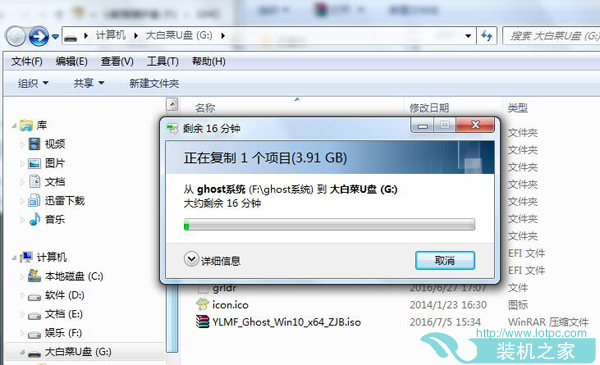
系统拷贝到U盘中
这时继续将U盘插入电脑中,重启电脑,按启动项快捷键,华硕主板为F8、技嘉主板为F12、微星主板为F11,其它主板或者笔记本启动热键大家可以参考一下“”,按启动快捷键后弹出启动菜单栏之后,我们选择U盘即可进入大白菜主菜单。
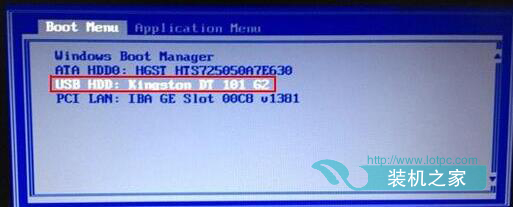
启动项快捷键弹出菜单
二、32位升级64位系统步骤
1、进入U盘大白菜主菜单之后,选择“【02】运行大白菜Win8PE防蓝屏版(新电脑)”回车确认,如下图所示:
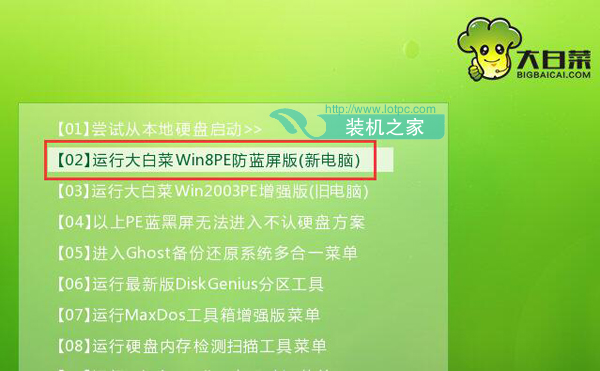
大白菜主菜单
2、进入PE系统之后,在桌面找到并打开大白菜PE一键装机工具,点击“浏览”,把下载好的GHO系统镜像添加进来,选择c盘为安装盘,点击确定。
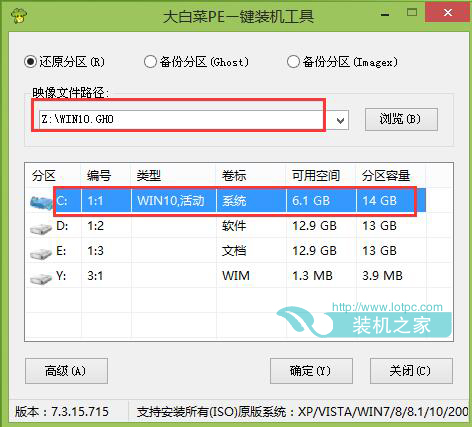
3、耐心等待ghost win10系统执行还原过程,所有过程都是无人值守自动安装,如下图所示:
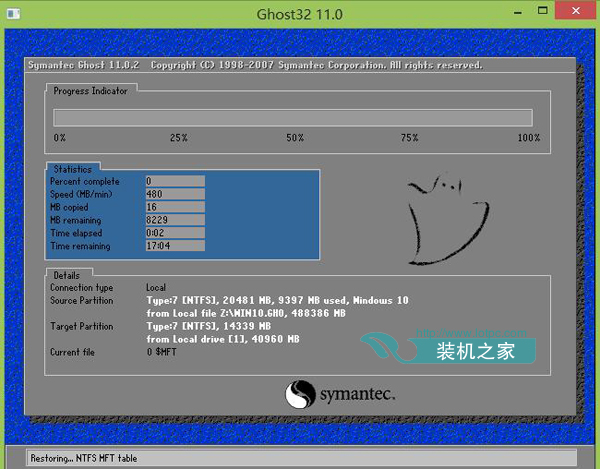
4、系统安装完成之后,自动重启电脑,开始安装win10 64位系统。

5、进入系统界面之后,说明系统已经安装成功了。不过,需要在设备管理器中查看下是否有?号或者!号,如果有说明有设备驱动没有安装,比如网卡、显卡、声卡等驱动没有安装,我们下载一款驱动精灵或者驱动人生进行驱动在线安装。还有一种情况是安装系统之后,出现不能上网的情况,那么肯定就是网卡驱动没有安装,我们找一台能上网的电脑去下载一款万能驱动或者驱动精灵万能网卡版(集成了所有网卡),拷贝入U盘中,再插入那台刚装好系统的电脑中,安装网卡驱动即可。
以上就是装机之家提供的32位升级64位系统图文教程,希望可以帮助到大家。
我告诉你msdn版权声明:以上内容作者已申请原创保护,未经允许不得转载,侵权必究!授权事宜、对本内容有异议或投诉,敬请联系网站管理员,我们将尽快回复您,谢谢合作!










